Apple Music Unlocker är ett professionellt verktyg för att låsa upp och konvertera Apple Music-spår, hörbara ljudböcker och iTunes M4P-låtar till MP3, M4A och andra populära format. Här kommer att visa dig en steg-för-steg-guide för att ladda ner, registrera och använda den för att ladda ner och konvertera din Apple-musik.
Innehållsguide Del 1. Ladda ner och installera Apple Music UnlockerDel 2. Hur man registrerar Apple Music UnlockerDel 3. Hur man använder Apple Music Unlocker för att konvertera Apple Music-låtar/ljudböckerFler frågor? Kontakta oss nu
Del 1. Ladda ner och installera Apple Music Unlocker
Steg 1. Klicka på nedladdningslänken nedan för att ladda ner Apple Music Unlocker på din Windows- eller Mac-dator.
- För Windows-användare: https://www.ios-unlocker.com/download/apple-music-unlocker.exe
- För Mac-användare: https://www.ios-unlocker.com/download/apple-music-unlocker.dmg
Gratis nedladdning Gratis nedladdning
Steg 2. När processen är klar, öppna nedladdningspaketet och börja installera programvaran genom att följa instruktionerna.
Steg 3. När installationen är lyckad, starta Apple Music Unlocker på din PC.
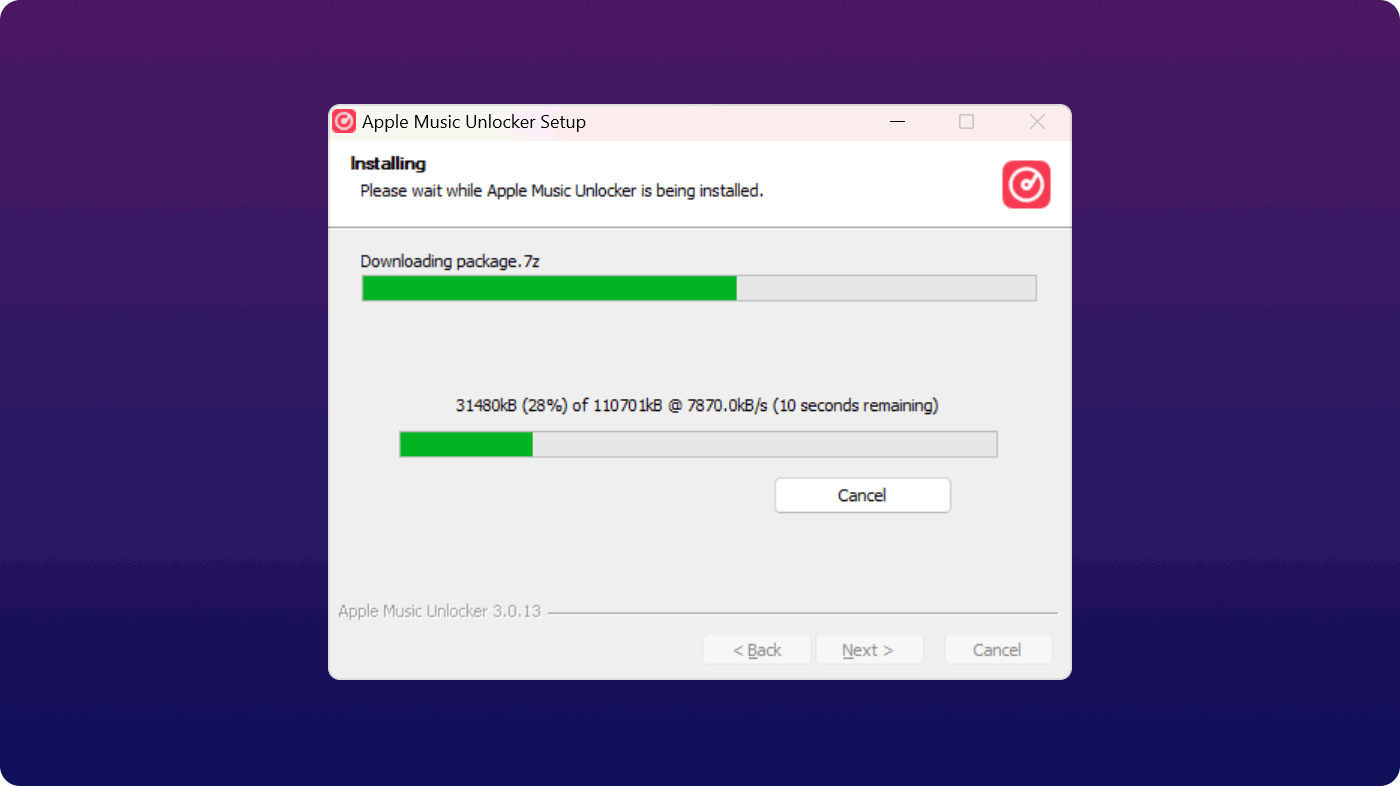
Del 2. Hur man registrerar Apple Music Unlocker
Apple Music Unlocker erbjuder både en gratis testversion och en registrerad version för alla användare.
Vad är skillnaden mellan en gratis testversion och en registrerad version?
Användare kan prova denna programvara gratis inom 30 dagar. Den kostnadsfria testversionen av Apple Music Unlocker stöder endast konvertering av de första 3 minuterna av varje ljudfil. Därför används den kostnadsfria testperioden främst för användare för att utvärdera funktionerna. Om du vill ta bort alla begränsningar kan du köpa en licens och sedan registrera programvaran för att få tillgång till den fullständiga versionen.
Steg för att registrera programvaran
Ett e-postmeddelande med din licensnyckel kommer att skickas till din inkorg direkt efter att du köpt en licens från vår webbplats. Kontrollera din e-postinkorg och registrera Apple Music Unlocker för att få tillgång till den fullständiga versionen.
Här är stegen att följa:
- Steg 1. Kör Apple Music Unlocker och klicka på "Avaktiverad".
- Steg 2. Fyll i din E-postadress (används för att köpa licensen) och Licensnyckel. Kopiera helt enkelt licensnyckeln från din e-postinkorg, gå sedan tillbaka till programvaran och klistra in den.
- Steg 3. Klicka på "Aktivera" och du har registrerat dig.
Notera: Vill du ta bort alla begränsningar men har ingen licensnyckel? Klicka i så fall på "Köp nu" från fönstret för att köpa en licens först.
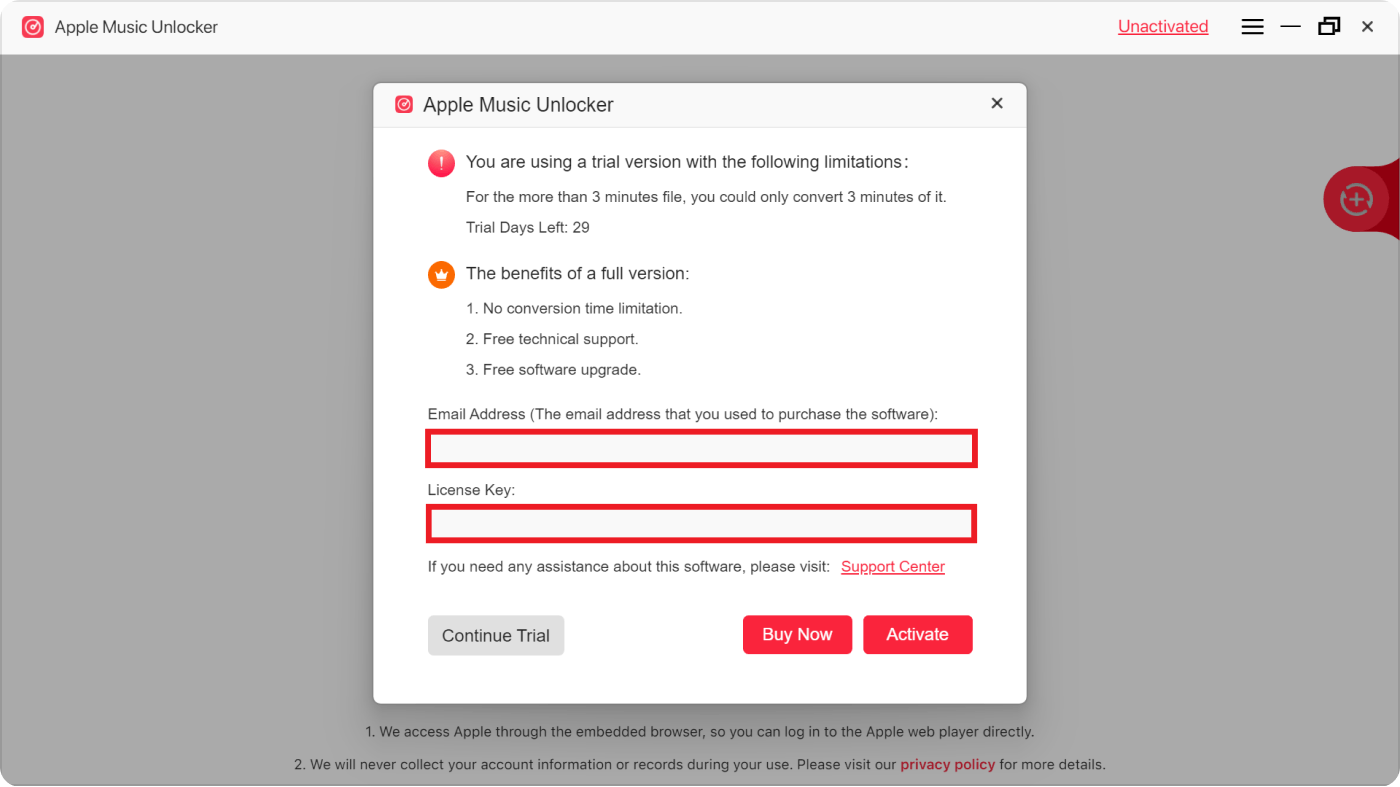
Registreringen kan misslyckas av flera anledningar:
- Att av misstag lägga till ett mellanslag före eller efter din registreringskod eller e-postadress.
- Köpte fel version av licensen. Till exempel köpte Windows-användare Mac-versionen istället för Win-versionen.
- En felaktig e-postadress har angetts.
Om du har köpt fel version eller om du inte kunde ta reda på varför registreringen misslyckades, tveka inte att kontakta vårt supportcenter via support@ios-unlocker.com.
Del 3. Hur man använder Apple Music Unlocker för att konvertera Apple Music-låtar/ljudböcker
Steg 1. Starta Apple Music Unlocker
Har iTunes installerat och inloggat på din PC och starta Apple Music Unlocker. Klicka sedan "Öppna Apple Web Player" från programmets huvudgränssnitt.

Steg 2. Logga in på ditt Apple ID-konto
Klicka på "Logga in" från det övre högra hörnet av fönstret för att logga in på ditt Apple-ID.
Notera: Apple Music Unlocker kommer inte att ta eller behålla någon information från ditt konto.

Steg 3. Lägg till önskade låtar eller spellistor
Välj en specifik låt eller en spellista genom att ragga låttiteln eller spellistans titel till den röda lägg-ikonen. Alternativt öppnar du en spellista och klickar sedan på den röda lägg-ikonen för att lägga till alla låtar från en spellista till listan.
Notera: Apple Music Unlocker upptäcker automatiskt dubbletter av låtar och undviker att lägga till dem igen.

Steg 4. Välj Utdatainställningar
Välj önskat utdataformat, såsom MP3, M4A, WAV eller FLAC. Sedan, om du vill, kan du välja var de konverterade filerna ska sparas genom att ändra utdatamappen.

Steg 5. Starta konverteringsprocessen
Klicka på "Konvertera"Eller"Konvertera alla" för att konvertera en eller flera låtar och vänta på bearbetning.

Fler frågor? Kontakta oss nu
Vi lovar att ta med de bästa lösningarna för alla användare. Om du har fler frågor är du välkommen att kontakta vårt supportteam för ytterligare hjälp via support@ios-unlocker.com. Vårt supportteam kommer att svara dig inom 48 timmar efter att din e-post har kontrollerats.
Skrivet av Rosie
Senast uppdaterad: 2023-05-10